Přímé připojení
I v prostředí bez bezdrátového směrovače LAN lze mobilní zařízení připojit přímo ke stroji pomocí „Režimu přístupového bodu“ nebo pomocí systém „Wi-Fi Direct“, což umožňuje připojení mezi zařízením a strojem bez nutnosti konfigurace komplikovaných nastavení.
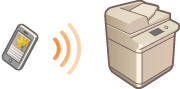
Příprava pro přímé připojení
Proveďte připojení s pomocí režimu přístupového bodu následujícím postupem.
 | 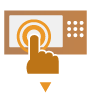 | Zkontrolujte síťová nastavení stroje. Stiskněte  (Nastavení/Uložení) (Nastavení/Uložení)  <Možnosti> <Možnosti>  <Síť> <Síť>  <Nastavení TCP/IP> <Nastavení TCP/IP>  <Nastavení IPv4> <Nastavení IPv4>  nastavte <Použít IPv4> na <Zap>. nastavte <Použít IPv4> na <Zap>. | ||
 | ||||
 |  | Připravte mobilní zařízení. Proveďte konfiguraci mobilního zařízení pro připojení Wi-Fi. | ||
 | ||||
 |  | Připravte stroj na připojení. Stiskněte tlačítko  (Nastavení/Uložení) (Nastavení/Uložení)  <Možnosti> <Možnosti>  <Síť> <Síť>  <Nastavení přímého připojení> <Nastavení přímého připojení>  nastavte <Použít přímé připojení> na <Zap>. nastavte <Použít přímé připojení> na <Zap>.Stiskněte tlačítko  (Nastavení/Uložení) (Nastavení/Uložení)  <Možnosti> <Možnosti>  <Síť> <Síť>  <Nastavení přímého připojení> <Nastavení přímého připojení>  vyberte typ přímého připojení, které chcete použít, v nabídce <Typ přímého připojení>. vyberte typ přímého připojení, které chcete použít, v nabídce <Typ přímého připojení>.Pokud je zvolena možnost <Wireless LAN> pro položku <Hlavní linka> nebo <Dílčí linka> v nabídce <Vybrat rozhraní>, nelze použít funkci <Wi-Fi Direct> v nabídce <Typ přímého připojení>. <Vybrat rozhraní> Pokud je <Automaticky povolit/zakázat Přímé připojení při Přihlásit/odhlásit> nastaveno na <Zap> v <Nastavení osobního SSID a síťového klíče>, jsou přímá připojení možná při přihlášení bez stisknutí <Mobilní portál>  <Přímé připojení> <Přímé připojení>  <Umožnit>. <Nastavení osobního SSID a síťového klíče> <Umožnit>. <Nastavení osobního SSID a síťového klíče> |
 |
Další informace o používání aplikace Canon PRINT najdete v odpovídajících příručkách. (https://global.canon/gomp/) Pokud se v horní části displeje dotykového panelu zobrazí zpráva <Nelze použít se současným nastavením. Kontaktujte správce systému.> a nelze stisknout možnost <Umožnit>, ujistěte se, že je možnost <Použít přímé připojení> nastavena na <Zap>. Pokud je možnost <Použít přímé připojení> nastavena na <Zap>, avšak nelze stisknout <Umožnit>, změňte IP adresu v části <Nastavení IP adresy pro Přímé připojení>. <Použít přímé připojení> <Nastavení IP adresy pro Přímé připojení> Při použití Režimu s přístupovým bodem, pokud je stroj nastartován s <Vždy ponechat Povoleno, je-li zadáno SSID/síťový klíč> nastaveným na <Zap>, jsou přímá připojení možná bez stisknutí <Mobilní portál>  <Umožnit>. <Vždy ponechat Povoleno, je-li zadáno SSID/síťový klíč> <Umožnit>. <Vždy ponechat Povoleno, je-li zadáno SSID/síťový klíč> |
Přímé připojení (Režim přístupového bodu)
 |
Navázání připojení mezi strojem a mobilním zařízením může nějakou dobu trvat. |
Ruční připojení
1
Pokud je stroj nastaven jako místo určení připojení, proveďte konfiguraci nastavení bezdrátové sítě LAN na svém zařízení pomocí SSID a síťového klíče zobrazeného na displeji dotekového panelu stroje.
2
Po dokončení požadovaných operací stiskněte <Odpojit>.
Připojení pomocí QR kódu
Pro Canon PRINT
1
Spusťte na mobilním zařízení aplikaci Canon PRINT.
2
QR kód se zobrazí na displeji dotekového panelu stroje.
3
Po dokončení požadovaných operací stiskněte <Odpojit>.
 |
Pokud nemůžete načíst QR kód, aktualizujte Canon PRINT na nejnovější verzi. |
Pro zařízení využívající iOS (iOS 11 nebo novější)
1
Spusťte standardní aplikaci fotoaparátu v zařízení iOS.
2
QR kód se zobrazí na displeji dotekového panelu stroje.
3
Po dokončení požadovaných operací stiskněte <Odpojit>.
Přímé připojení (Wi-Fi Direct)
Připojení ke stroji pomocí mobilního zařízení
1
Spusťte přímé připojení na mobilním zařízení.
Otevřete obrazovku Wi-Fi Direct na obrazovce pro nastavení Wi-Fi u mobilního zařízení; poklepejte na stroj v seznamu zařízení Wi-Fi Direct, která byla detekována.
Zpráva oznamuje, že požadavek na připojení byl přijat z mobilního zařízení; tato zpráva se zobrazí na displeji dotykového panelu stroje.
2
Stiskněte <Ano> na displeji dotykového panelu u stroje.
Připojení mezi strojem a mobilním zařízením je nastartováno.
3
Po dokončení požadovaných operací stiskněte <Odpojit>.
Připojení k mobilnímu zařízení ze stroje.
1
Stiskněte název zařízení pro přímé připojení s použitím seznamu zobrazeného na displeji dotykového panelu; poté stiskněte <Připojit>.
Zobrazí se obrazovka pro volbu, zda umožnit připojení k mobilnímu zařízení.
2
Poklepejte na [Ano] na obrazovce mobilního zařízení.
Připojení mezi strojem a mobilním zařízením je nastartováno.
3
Po dokončení požadovaných operací stiskněte <Odpojit>.
 |
Podrobné informace o propojení s mobilními zařízeními najdete v části Příručka správce pro Nastavení k propojení s mobilními zařízeními. |
TIPY |
Chcete-li zkontrolovat připojení mobilního zařízení, stiskněte <Mobilní zař. Info> na obrazovce <Přímé připojení>. |
 |
Během přímého připojení nemusí být v závislosti na použitém mobilním zařízení možné připojit se k Internetu. Pohotovostní stav připojení bude ukončen, pokud nebude bezdrátové spojení realizováno z mobilního zařízení během pěti minut po zobrazení názvu tohoto zařízení. Jestliže během komunikace přes přímé připojení přetrvává stav, kdy mezi mobilním zařízením a strojem nedochází k přenosu dat, může se stát, že komunikace bude ukončena. Při připojení přes přímé připojení režim spánku vykazuje nižší úsporu energie. Až dokončíte požadovanou operaci, nezapomeňte ukončit připojení mezi strojem a mobilním zařízením. Pokud zůstanou propojené, klesá úspornost režimu spánku. Používáte-li přímé připojení, nenastavujte na mobilním zařízení IP adresu ručně. Mohlo by to zabránit správné komunikaci po použití přímého připojení. |